はじめに
Macユーザーにとって、普段はスムーズに動いていたMacが突然重くなるのは非常にストレスを感じる状況です。しかし、心配はいりません。この記事では、Macが重くなる理由とその解決策を初心者にも理解しやすく説明します。これを読めば、あなたのMacも再び快適に動くようになるでしょう。
Macの動作が重くなった原因
Macの動作が遅く感じる主な理由は以下の通りです。
ストレージの空き容量不足:Macのストレージが満杯になると、システムのパフォーマンスが低下します。
起動項目の多さ:多くのアプリケーションが起動時に自動的に立ち上がると、システムが遅くなります。
古いソフトウェア:最新のOSやアプリにアップデートしていない場合、互換性やセキュリティの問題により動作が重くなることがあります。
メモリの使用量:開いているアプリケーションやタブが多すぎると、RAMが圧迫されてMacが重くなります。
Macの重さを解消できる方法
以下の方法を試して、Macの重さを一度解消してみましょう。
1.ストレージの整理:「このMacについて」から「ストレージ」を選択し、「ストレージを管理」をクリックして不要なファイルを削除します。
2.起動項目の整理:「システム環境設定」の「ユーザーとグループ」に移動し、「ログイン項目」タブから不要なアプリを削除します。
3.ソフトウェアの更新:「システム環境設定」の「ソフトウェアアップデート」で最新のOSにアップデートします。
4.メモリ管理:使用していないアプリケーションやタブを閉じて、メモリの使用を最小限に抑えます。
5.アクティビティモニターの確認:「アプリケーション」の「ユーティリティ」内にある「アクティビティモニター」を開き、リソースを大量に使用しているプロセスを終了させることができます。
6.クリーンアップツールの利用:専門の最適化ソフトを使用することで、Macの速度向上、クリーンアップ、ディスク容量の解放などを簡単に実現できます。次に、おすすめのMacクリーンアップソフトを紹介します。
【オススメ①】MacクリーンアップソフトCleanGenius
遅くなったMacのパフォーマンスを改善し、確実に動作させるための最適化ソフトです。たった1分でMacの速度向上、クリーンアップ、ディスクスペースの解放などを行えます。
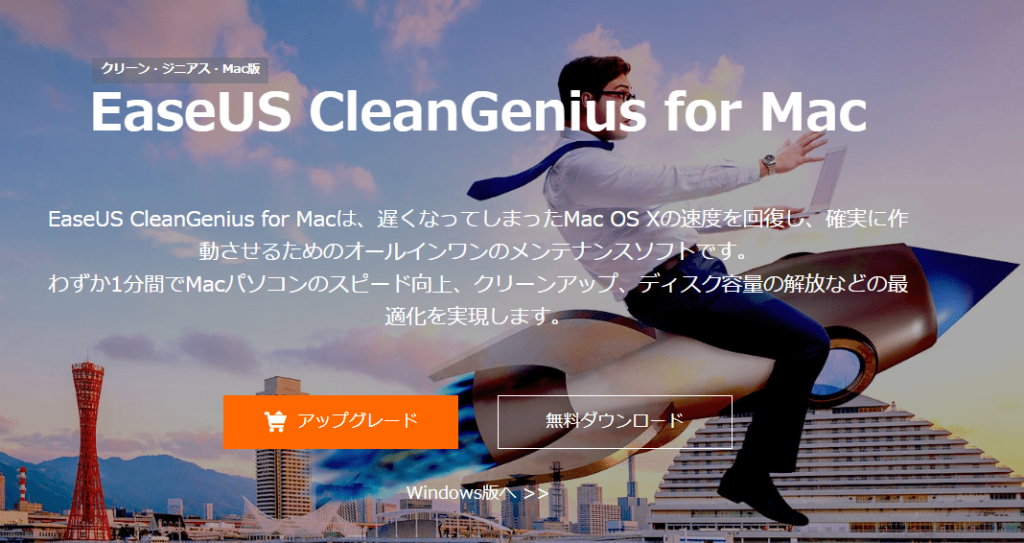
基本情報
- 開発元: EaseUS Software
- 動作環境: macOS Ventura, macOS Monterey, macOS Big Sur, macOS Catalina, macOS Mojave, macOS High Sierra, macOS Sierra, OS X 10.11, 10.10, 10.9
- CPU: 1GHz以上
- RAM: 10 MB以上
- 対応する言語:日本語
機能概要
- Macのディスク領域を解放
- 重複ファイル、不要な容量の大きいファイルやアプリを検索して削除
- Macパソコン全体を管理
- ブラウザのプラグイン、キャッシュ、Cookieを削除
【オススメ②】MacクリーンアップソフトMacClean
最高なMacクリーニング、メンテナンス及びセキュリティ保護を提供できる専門ソフトです。

基本情報
- 開発元: iMobie
- 動作環境: macOS Ventura, macOS Monterey, macOS Big Sur, macOS Catalina, macOS Mojave, macOS High Sierra, macOS Sierra, OS X 10.11, 10.10, 10.9
- 解像度: 1024 x 768ディスプレイ以上
- CPU: Pentium IV 2.4 GHz以上
- RAM: 512MBのシステムメモリ
- ディスプレカード: アクセラレイティド3D グラフィックス – 64MBのRAM
- ハードディスク: 100 MB以上の空き容量
- 対応する言語:日本語など8言語
機能概要
- ワンクリックでMacをクリーンアップ、容量を一気に解放
- 「覗き見」の不安から逃れ、オンライン生活を存分に満喫
- 悪質なCookieを迅速検出、潜在的な脅威を安全排除
- オフライン情報安全を確保、プライバシー全面保護を提供
- 潜在的なリスクを可視化、Macのセキュリティを守る
- 一揃いのMacクリーニング&メンテナンスユーティリティ
まとめ
Macが遅くなった場合でも、上記の方法を試すことで、ほとんどのケースでパフォーマンスの向上が期待できます。定期的なメンテナンスを行うことで、Macの動作を快適に保つことが可能です。最後に、問題が解決しない場合は、Appleサポートに相談することをお勧めします。





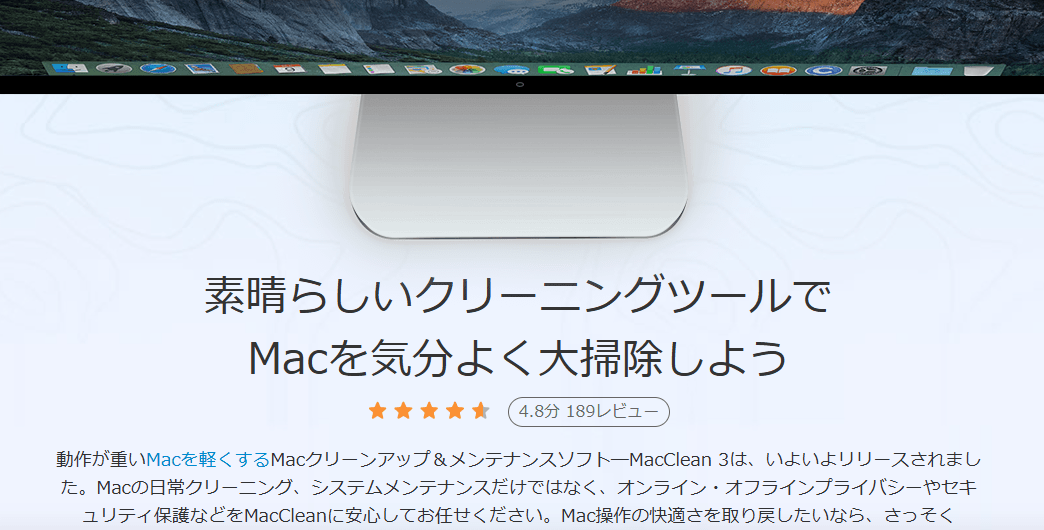
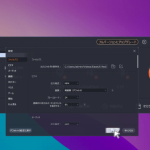
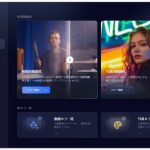

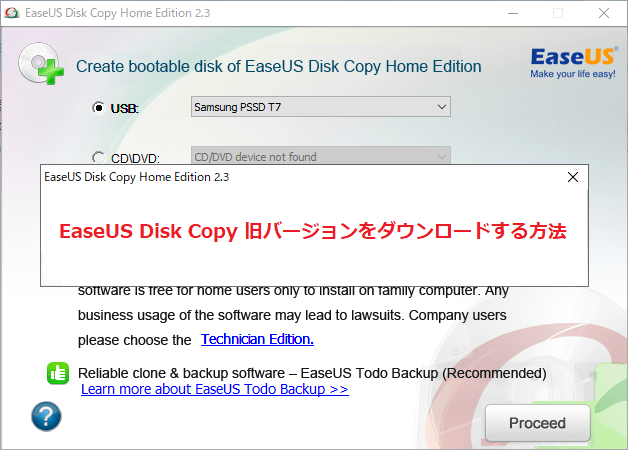

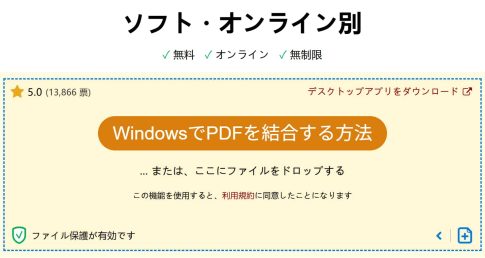


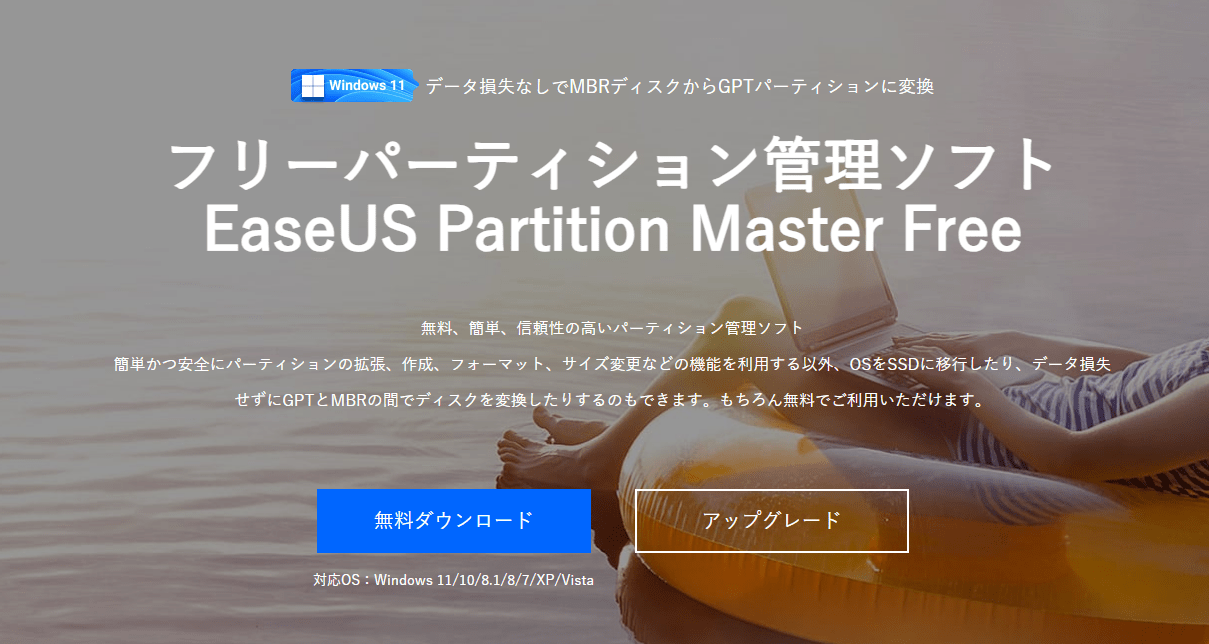









コメントを残す